Operaciones que se pueden realizar con los distribuidores.
Para cada distribuidor se puede realizar lo siguiente:
- Desactivar un distribuidor activo.
- Reactivar un distribuidor desactivado.
- Eliminar un distribuidor.
- Modificar datos de un distribuidor.
- Quitar todos los tickets impresos/electrónicos asignados a un distribuidor.
- Anular/activar todos los tickets impresos/electrónicos asignados a un distribuidor.
Desactivar un distribuidor activo.
Al desactivar a un distribuidor activo, se produce los siguientes efectos:
- El distribuidor no puede loguearse en la intranet de distribuidores.
- En caso de estar logueado en esa intranet en el momento de la desactivación, no puede seguir operando dentro de la misma.
- No aparece en los listados para la asignación de tickets.
- No aparece en el listado de distribuidores activos, mostrándose en el listado de distribuidores desactivados.
Cuando se desactiva un distribuidor, no se le quitan los tickets asignados,. Para esto hay que pulsar en ‘Quitar’.
Cuando se desactiva un distribuidor, no se le anulan los tickets asignados. para eso hay que pulsar ‘Anular’.
Para desactivar un distribuidor, seguir estos pasos: Pulsar en Menú => Distribuidores => Activos. Se muestra el listado de los que están activos.
Buscar al distribuidor a desactivar, y en la parte de acciones, pulsar en ‘Desactivar’.
Reactivar un distribuidor desactivado.
Al reactivar a un distribuidor desactivado, se produce los siguientes efectos:
- El distribuidor puede volver loguearse en la intranet de distribuidores con sus credenciales de acceso.
- Vuelve a aparecer en los listados para la asignación de tickets.
- Vuelve a aparecer en el listado de distribuidores activos, desapareciendo del listado de distribuidores desactivados.
Cuando se reactiva un distribuidor, no se les activan los tickets asignados. Para esto hay que pulsar en ‘Activar’.
Para reactivar un distribuidor, seguir estos pasos: Pulsar en Menú => Distribuidores => Desactivados. Se muestra el listado de los que están desactivados.
Buscar al distribuidor a reactivar, y en la parte de acciones, pulsar en Activar’.
Eliminar un distribuidor.
Al eliminar a un distribuidor se produce los siguientes efectos:
- El distribuidor no puede loguearse en la intranet de distribuidores.
- En caso de estar logueado en esa intranet en el momento de la desactivación, no puede seguir operando dentro de la misma.
- No aparece en los listados para la asignación de tickets.
- No aparece en el listado de distribuidores activos, ni tampoco en el listado de distribuidores desactivados.
- La operación no se puede deshacer.
Cuando se elimina un distribuidor, no se le quitan los tickets asignados, ni tampoco se le anulan. Para esto hay que pulsar en ‘Quitar’ y ‘Anular’ respectivamente, antes de eliminar al distribuidor.
Eliminar tickets de distribuidores eliminados previamente. En caso eliminar al distribuidor, y después querer quitar o anular los tickets asignados, no se puede hacer ya desde la pantalla de listado de distribuidores, sino desde las pantallas dedicadas a quitar/anular tickets por número identificativo de los mismos.
Para eliminar un distribuidor, seguir estos pasos: Pulsar en Menú => Distribuidores => Activos/Desactivados. Se muestra el listado de los que están activos/desactivados.
Buscar al distribuidor a eliminar, y en la parte de acciones, pulsar en ‘Eliminar’.
Modificar datos de un distribuidor.
Los datos que se permiten modificar son:
- El nombre del distribuidor.
- El correo electrónico. Tiene la utilidad de que el distribuidor puede recuperar sus datos de acceso (usuario y contraseña), desde la pantalla de recuperación de los mismos, introduciendo el correo electrónico.
- Se puede cambiar la contraseña de acceso, caso de ser necesario.
Para cambios los datos de un distribuidor, seguir estos pasos: Pulsar en Menú => Distribuidores => Activos. Se muestra el listado de los que están activos.
Buscar al distribuidor a modificar, y en la parte de acciones, pulsar en ‘Modificar’.
Quitar todos los tickets impresos/electrónicos asignados a un distribuidor.
Al quitar los tickets impresos a un distribuidor, implica que todos los tickets impresos de los eventos activos (los tickets impresos de eventos archivados no se quitan, sino que siguen asignados al distribuidor) que han sido asignados al distribuidor, se ponen como que no están asignados a ningún distribuidor, apareciendo como sin asignar esos tickets impresos que poseía. Por ejemplo, si tenía asignados 10 tickets impresos del ticket VIP de un evento activo, y de ellas tenía distribuidos 10 tickets, y le quedan 15 tickets disponibles por distribuir, al pulsar en quitar tickets impresos, se le quita la asignación de los 10 tickets, sin llegar a anularse (para anularlos seguir antes de quitarlos, los pasos de la anulación indicados en el apartado siguiente).
Para quitar los tickets impresos a un distribuidor, seguir estos pasos: Pulsar en Menú => Distribuidores => Activos/Desactivados. Se muestra el listado de los que están activos/desactivados. Buscar al distribuidor a quitar los tickets impresos, y en la parte de acciones sobre tickets papel, pulsar en ‘Quitar’.
Al quitar los tickets electrónicos a un distribuidor, implica que todos los tickets electrónicos disponibles de los eventos activos (los tickets electrónicos de eventos archivados no se quitan, sino que siguen asignados al distribuidor) que han sido asignados al distribuidor, dejan de estar disponibles para su distribución por este distribuidor. Por ejemplo, si tenía asignados 10 tickets electrónicos del ticket VIP de un evento activo, y de ellas tenía distribuidos 10 tickets, y le quedan 15 tickets disponibles, al pulsar en quitar tickets electrónicos, se le quitan esos 15 tickets, quedando los 10 distribuidos a los asistentes.
Para quitar los tickets electrónicos a un distribuidor, seguir estos pasos: Pulsar en Menú => Distribuidores => Activos/Desactivados. Se muestra el listado de los que están activos/desactivados. Buscar al distribuidor a quitar los tickets electrónicos, y en la parte de acciones sobre tickets electrónicos, pulsar en ‘Quitar’.
La operación de quitar tickets no se puede deshacer. Si se quieren volver a asignar, hay que rehacer los pasos hechos en el momento de la asignación.
Anular/activar todos los tickets impresos/electrónicos asignados a un distribuidor.
Al anular los tickets impresos/electrónicos a un distribuidor, implica que todos los tickets impresos/electrónicos de los eventos activos (los tickets impresos/electrónicos no validados de eventos archivados ya han sido anulados en el momento del archivo) que están asignados al distribuidor, se ponen como ANULADOS para que muestre el error en el momento de validación en puerta con la app de bikubo.
Para anular los tickets impresos a un distribuidor, seguir estos pasos: Pulsar en Menú => Distribuidores => Activos/Desactivados. Se muestra el listado de los que están activos/desactivados. Buscar al distribuidor a anular los tickets impresos, y en la parte de acciones sobre tickets papel, pulsar en ‘Anular’.
Para quitar los tickets electrónicos a un distribuidor, seguir estos pasos: Pulsar en Menú => Distribuidores => Activos/Desactivados. Se muestra el listado de los que están activos/desactivados. Buscar al distribuidor a anular los tickets electrónicos, y en la parte de acciones sobre tickets electrónicos, pulsar en ‘Anular’.
Los tickets no validados ANULADOS se pueden volver a poner como VÁLIDOS.
Para poner como VÁLIDOS los tickets impresos a un distribuidor, seguir estos pasos: Pulsar en Menú => Distribuidores => Activos/Desactivados. Se muestra el listado de los que están activos/desactivados. Buscar al distribuidor a anular los tickets impresos, y en la parte de acciones sobre tickets papel, pulsar en ‘Activar’.
Para poner como VÁLIDOS tickets electrónicos a un distribuidor, seguir estos pasos: Pulsar en Menú => Distribuidores => Activos/Desactivados. Se muestra el listado de los que están activos/desactivados. Buscar al distribuidor a anular los tickets electrónicos, y en la parte de acciones sobre tickets electrónicos, pulsar en ‘Activar’.